TikTok je danas postala izuzetno popularna aplikacija za kreiranje kratkih i zabavnih video klipova. Pokrenula ju je kineska kompanija ByteDance i brzo stekla veliku popularnost. Aplikacija nudi brojne mogućnosti, uključujući stvaranje kratkih video snimaka raznih žanrova, sadržaja i uz različitu muziku. TikTok takođe omogućava upotrebu različitih vizuelnih efekata koji sadržaj čine interaktivnijim i kreativnijim. Korisnici mogu da postavljaju slike i video zapise kao slajdove i da ih sačuvaju kao video. Jedno od najčešćih pitanja koje se postavlja je kako dodati slike u TikTok video bez da one budu prikazane kao slajd šou. U nastavku ovog vodiča možete pronaći odgovor na ovo, kao i na povezana pitanja.
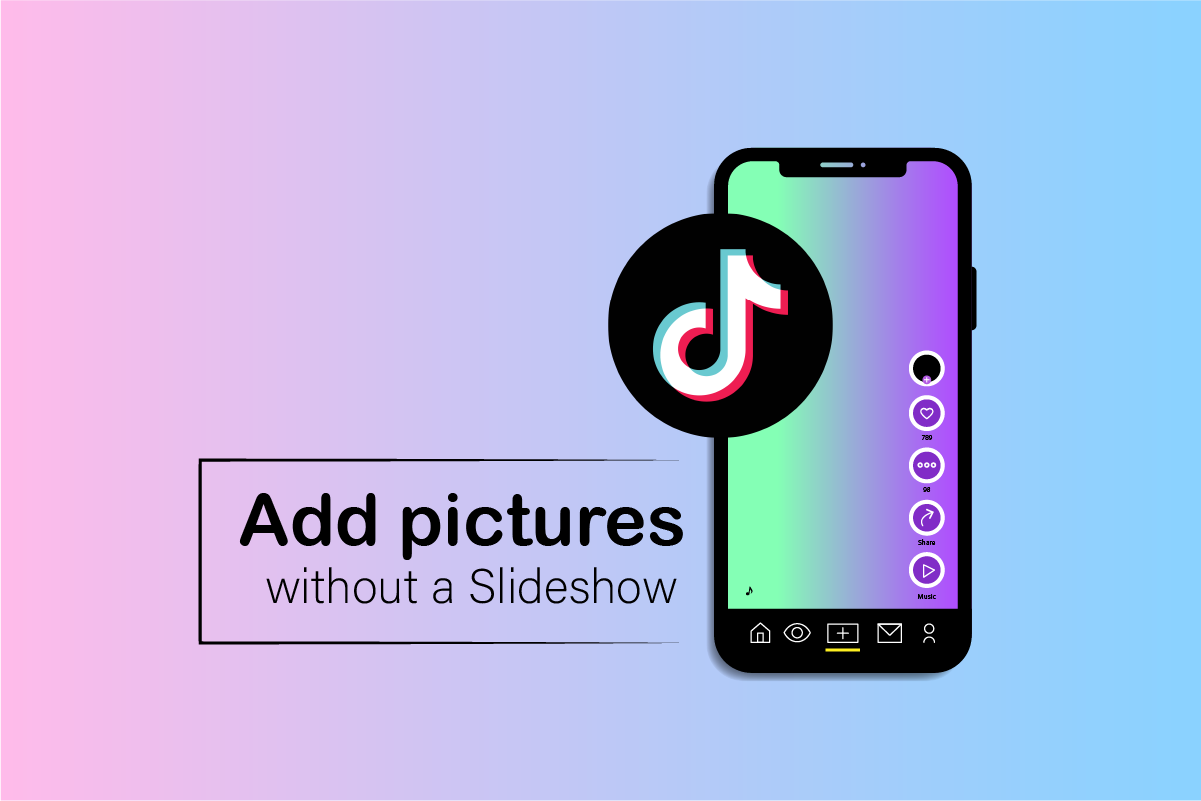
Kako dodati slike u TikTok video bez slajd šoua
Slike u TikTok video možete dodati bez da se one prikazuju kao slajd šou koristeći funkciju „Zeleni ekran“. Nastavite čitanje da biste saznali korake koji detaljno objašnjavaju proces uz korisne ilustracije za lakše razumevanje.
Napomena: Koraci navedeni u ovom članku primenjuju se na korisnike Android i iOS operativnih sistema.
Na koje sve načine možete kombinovati slike i video zapise na TikTok-u?
Postoje tri različita načina na koje možete kombinovati slike i video zapise na TikTok-u.
Metod 1: Korišćenje funkcije „Zeleni ekran“
U okviru TikTok aplikacije postoji veliki broj efekata koji se mogu koristiti za kombinovanje i postavljanje slika i video zapisa. Jedan od takvih efekata je opisan u nastavku:
Napomena: Tokom ovog postupka, uverite se da u kadru nema nikakvih objekata ili ljudi okrenutih ka kameri. U suprotnom, ti objekti ili osobe mogu se pojaviti u efektu.
1. Otvorite TikTok aplikaciju na svom Android ili iOS uređaju.
2. Dodirnite ikonu „+“ koja se nalazi na dnu ekrana.
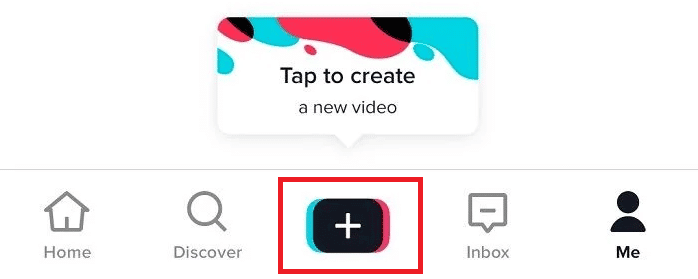
3. Dodirnite dugme za snimanje kako biste započeli snimanje video zapisa.

4. Pauzirajte snimanje u trenutku kada želite da dodate sliku.
5. Dodirnite opciju „Efekti“ kako biste videli sve dostupne efekte.
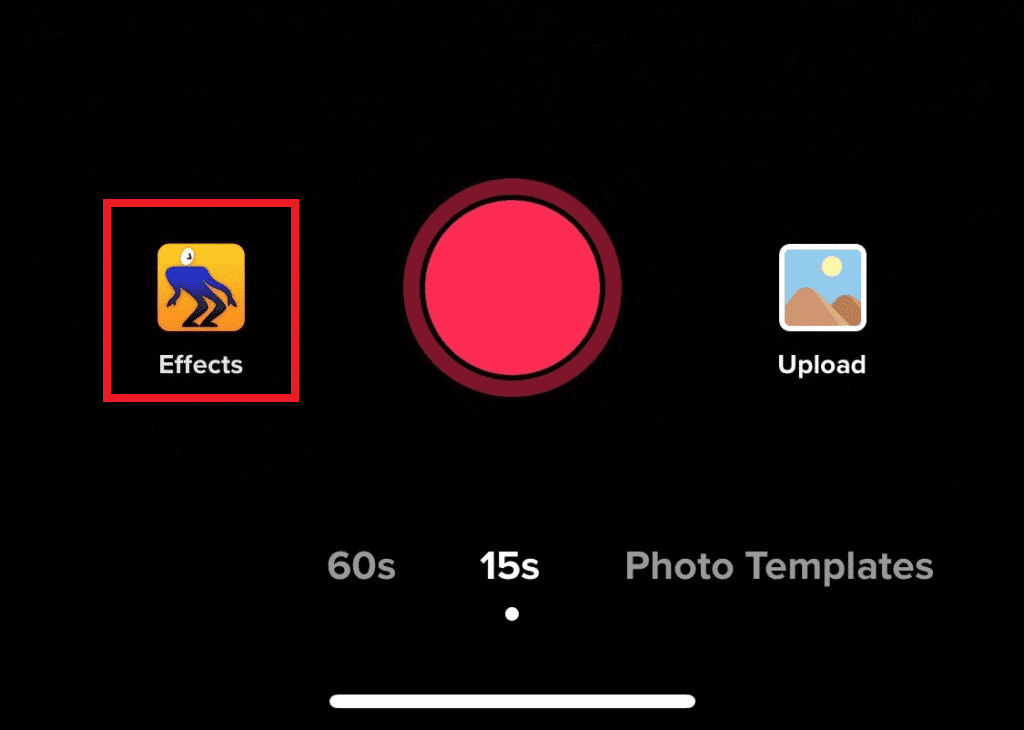
6. Dodirnite ikonu „Zeleni ekran“, kao što je prikazano ispod.

7. Sada će se pojaviti galerija vašeg telefona. Izaberite željene video zapise i slike koje želite da dodate i dodirnite „Dalje“.

8. Ponovite prethodno navedeni postupak, odnosno dodirnite dugme „Snimaj“, zatim dodajte video, pa slike iz „Efekata“, ukoliko želite.
9. Kada završite sa snimanjem, dodirnite ikonu „kvačica“ ili „Gotovo“, kao što je prikazano na slici.
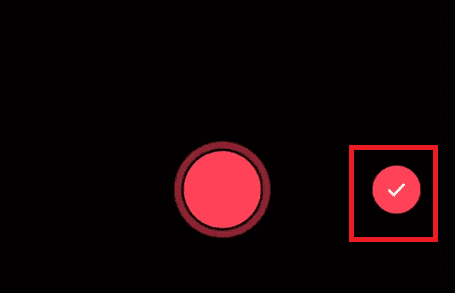
10. Ukoliko želite, uredite slike i video zapise koje ste kombinovali koristeći opcije za uređivanje.
11. Zatim dodirnite „Dalje“.

12. Na kraju, dodajte željeni naslov i dodirnite „Objavi“ kako biste podelili svoj video sa slikama.

Metod 2: Otpremanje iz galerije telefona
Možda već imate video zapise i slike u galeriji telefona koje želite da iskoristite u svom videu. TikTok omogućava jednostavan pristup i video zapisima i slikama koje želite da otpremite u svoj video. Evo kako to možete da uradite:
1. Pokrenite TikTok aplikaciju i dodirnite ikonu „+“.
2. Dodirnite opciju „Otpremi“ i izaberite željene slike i video zapise iz galerije telefona.

3. Na ekranu za uređivanje izaberite željene opcije za uređivanje kako biste obradili izabrane slike i video zapise i dodirnite „Dalje“.

4. Na kraju, dodajte željeni naslov i dodirnite opciju „Objavi“.
Metod 3: Upotreba šablona
TikTok nudi sjajnu funkciju pomoću koje možete da kreirate video zapise koristeći gotove šablone. Postoji veliki broj različitih šablona koje možete koristiti.
1. Otvorite TikTok aplikaciju.
2. Dodirnite ikonu „+“ > „Šabloni za fotografije“.

3. Izaberite željeni šablon i dodirnite „Izaberi fotografije“.
Napomena: Izabrani šablon će se prvo preuzeti ukoliko ga prethodno niste preuzeli na svoju TikTok aplikaciju.
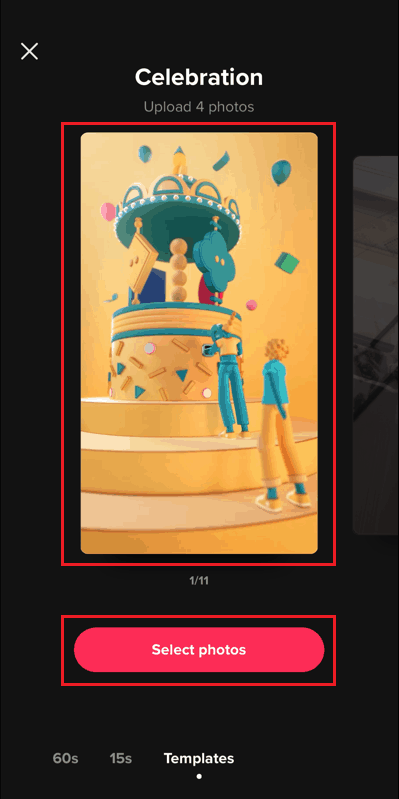
4. Izaberite željene fotografije ili video zapise iz galerije telefona i dodirnite „Sledeće“.

5. Zatim koristite opcije za uređivanje kako biste obradili kombinovane slike i video zapise pomoću izabranog šablona.
6. Dodirnite „Dalje“ > „Objavi“ i dodajte željeni naslov.

Kako možete da uredite TikTok video koji se sastoji samo od slika?
TikTok omogućava korisnicima da kreiraju video zapise koji se sastoje samo od slika. U nastavku možete videti korake za to:
1. Pokrenite TikTok aplikaciju i dodirnite ikonu „+“.
2. Dodirnite opciju „Otpremi“.

3. Pređite na odeljak „Fotografija“ i izaberite željene slike iz galerije.
4. Sada dodirnite opciju „Slajd šou“.

5. Zatim koristite opcije za uređivanje kako biste obradili video koji je kreiran samo od fotografija i dodirnite „Dalje“.

6. Dodajte odgovarajući naslov svom videu.
7. Na kraju, dodirnite „Objavi“.
Kako možete da sačuvate slajd šou kao video?
U aplikaciji TikTok možete da sačuvate slajd šou kao video. Pratite korake navedene u prethodnom odgovoru da biste kreirali i sačuvali ili objavili TikTok slajd šou kao video.
Kako napraviti slajd šou od fotografija?
TikTok nam omogućava da kreiramo lepe i kreativne slajd šou prezentacije koristeći sve svoje karakteristike. Vrlo je jednostavno napraviti slajd šou od slika u TikTok aplikaciji. U nastavku su koraci koje treba da sledite:
1. Pokrenite TikTok aplikaciju i dodirnite ikonu „+“ > opcija „Otpremi“.
2. Izaberite odeljak „Fotografija“ > željene slike iz galerije i dodirnite „Slajd šou“.

3. Koristite opcije za uređivanje kako biste obradili slajd šou kreiran od fotografija.

4. Zatim dodirnite „Sledeće“, kao što je prikazano iznad, kako biste objavili video.
Kako napraviti slajd šou sa muzikom i slikama?
Dodavanje muzike slikama upotpunjuje video. TikTok ima širok spektar plejlista, kao i mogućnost da otpremite svoju muziku. Pogledajmo kako da napravite slajd šou sa slikama i video zapisima.
1. Otvorite TikTok aplikaciju i
2. Dodirnite ikonu „+“ > „Otpremi“.

3. Pređite na odeljak „Fotografija“ i izaberite željene slike iz galerije.
4. Zatim dodirnite „Slajd šou“ > „Zvukovi“ > „Sledeće“.
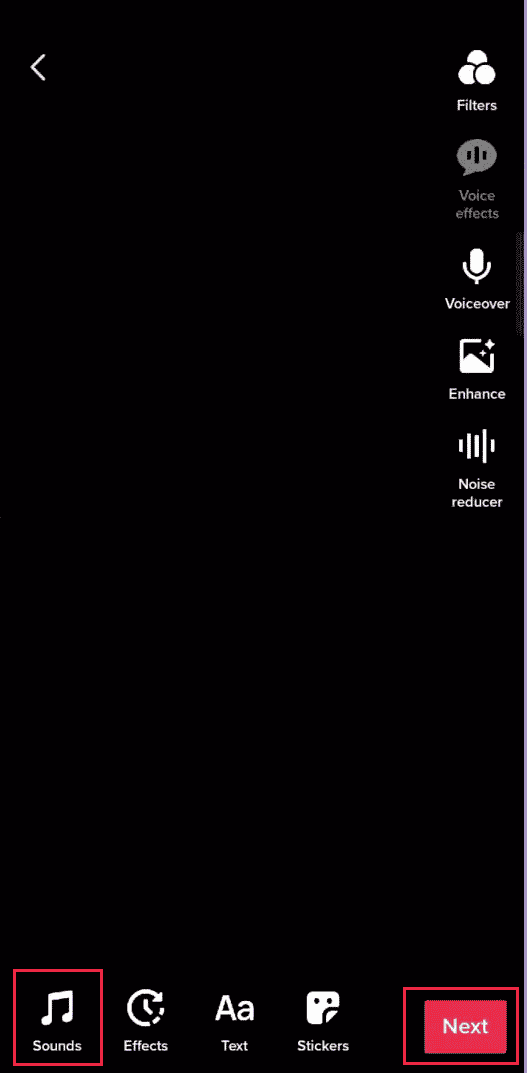
5. Izaberite željenu muziku sa liste „Zvukovi“.
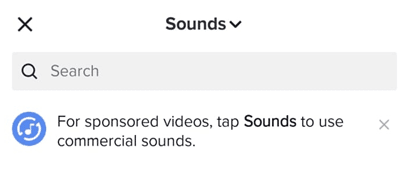
6. Dodirnite „Dalje“ da biste sačuvali video u nacrtima ili ga objavili.
Kako napraviti brzu prezentaciju na TikTok-u koristeći slike?
Jedan od najbržih načina da napravite slajd šou na TikTok-u je da koristite slike iz galerije koristeći „Music Beats“ šablon. Pratite korake navedene u nastavku kako biste napravili brzu prezentaciju na TikTok-u.
1. Otvorite TikTok aplikaciju.
2. Dodirnite ikonu „+“.
3. Zatim dodirnite „Šabloni za fotografije“.

4. Izaberite „Music Beats“ šablon i dodirnite „Izaberi fotografije“.
Napomena: Izabrani šablon će se prvo preuzeti ukoliko ga prethodno niste preuzeli na svoju TikTok aplikaciju.

5. Izaberite željene fotografije iz galerije telefona i dodirnite „Slajd šou“.

6. Prikaz slajdova će se ubrzati sa ovim šablonom. Koristite opcije za uređivanje da biste obradili slike.
7. Dodirnite „Dalje“ > „Objavi“ i dodajte željeni naslov.
Kako možete da uredite slajd šou na TikTok-u?
Možete da primenite različite izmene na TikTok-u, kao što su dodavanje teksta, muzike, filtera, efekata i prelaza.
1. U TikTok aplikaciji dodirnite ikonu „+“ > „Otpremi“.
2. Idite na odeljak „Fotografija“ i izaberite željene slike ili video zapise iz galerije.
3. Zatim dodirnite „Slajd šou“.

4. Zatim koristite opcije za uređivanje kako biste obradili video i dodirnite „Dalje“ da biste ga sačuvali ili objavili.

Zašto ne možete da sačuvate slajd šou na svom iPhone-u?
Ako je u pitanju slajd šou kreiran u „Memories“ aplikaciji, ne možete ga sačuvati na svom iPhone uređaju. Možete da kreirate i sačuvate samo slajd šou napravljen od fotografija iz albuma.
Koja aplikacija vam omogućava da napravite slajd šou sa slikama i video zapisima?
TikTok vam omogućava da napravite slajd šou sa slikama i video zapisima. Korisniku omogućava da kreira slajd šou koristeći brojne efekte i funkcije za prelaz. Takođe, omogućava direktno otpremanje slika i video zapisa sa vašeg telefona kako biste napravili slajd šou.
Kako dodati slike u TikTok video sa slajd šouom?
Možete da kombinujete slike i video zapise na TikTok-u pomoću slajd šoua prateći korake navedene u nastavku:
1. Pokrenite TikTok aplikaciju i dodirnite ikonu „+“.
2. Dodirnite „Otpremi“.

3. Pređite na odeljak „Fotografija“ i izaberite željene slike iz galerije.
4. Dodirnite opciju „Slajd šou“.

5. Nastavite sa uređivanjem i sačuvajte ili objavite video.
Kako postaviti fotografije na TikTok bez slajd šoua?
Veoma je lako otpremiti slike na TikTok bez prikazivanja u vidu prezentacije. Možete da koristite funkciju „Zeleni ekran“ iz menija „Efekti“:
Napomena: Tokom ovog postupka, uverite se da u kadru nema nikakvih objekata ili ljudi okrenutih ka kameri. U suprotnom, te osobe ili objekti mogu biti vizualizovani u efektu.
1. Otvorite TikTok aplikaciju.
2. Dodirnite ikonu „+“ > dugme za snimanje kako biste započeli snimanje video zapisa.

3. Pauzirajte snimanje i dodirnite opciju „Efekti“.
4. Dodirnite ikonu „Zeleni ekran“, kao što je prikazano ispod.

5. Izaberite željene slike iz odeljka „Fotografija“ i dodirnite „Sledeće“.
6. Nakon što dodate slike, zaustavite snimanje i dodirnite ikonu „kvačica“ ili „Gotovo“.
7. Dodirnite opciju „Trim“ kako biste uklonili nepotrebne delove iz video zapisa, osim dodatih slika.
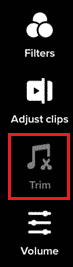
8. Dodirnite „Sledeće“ > „Objavi“ ili „Sačuvaj na uređaju“.
***
Nadamo se da vam je ovaj vodič bio od pomoći i da ste uspeli da naučite kako da dodate slike u TikTok video bez slajd šoua i kako da sačuvate slajd šou kao video. Obavestite nas koji vam je metod najbolji. Ukoliko imate bilo kakvih pitanja ili sugestija, slobodno ih ostavite u odeljku za komentare.